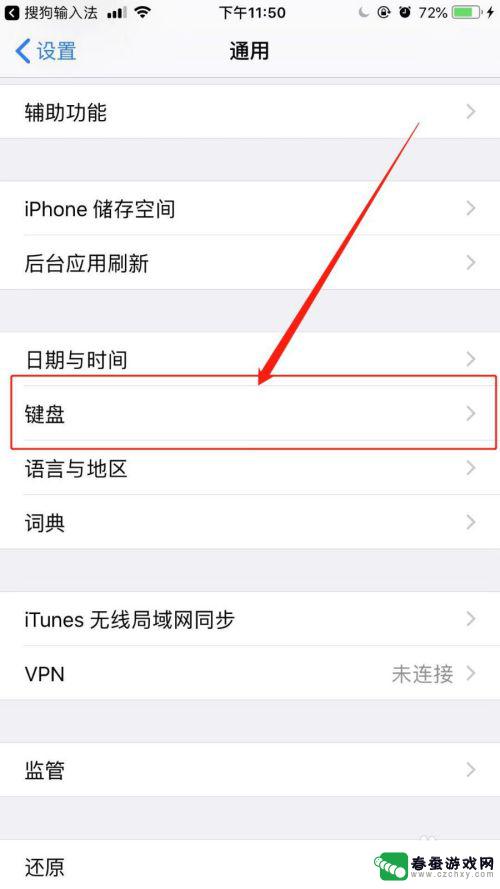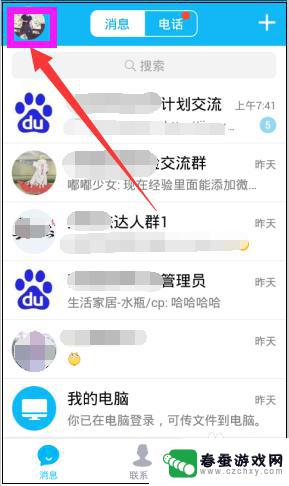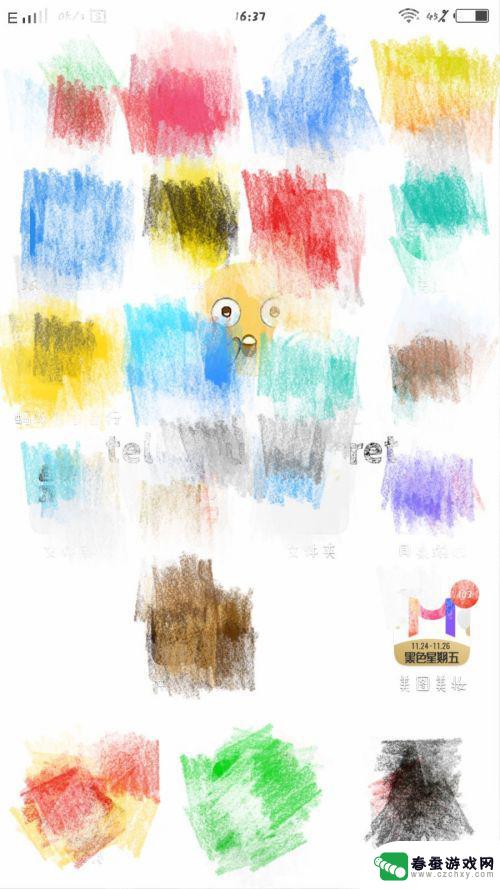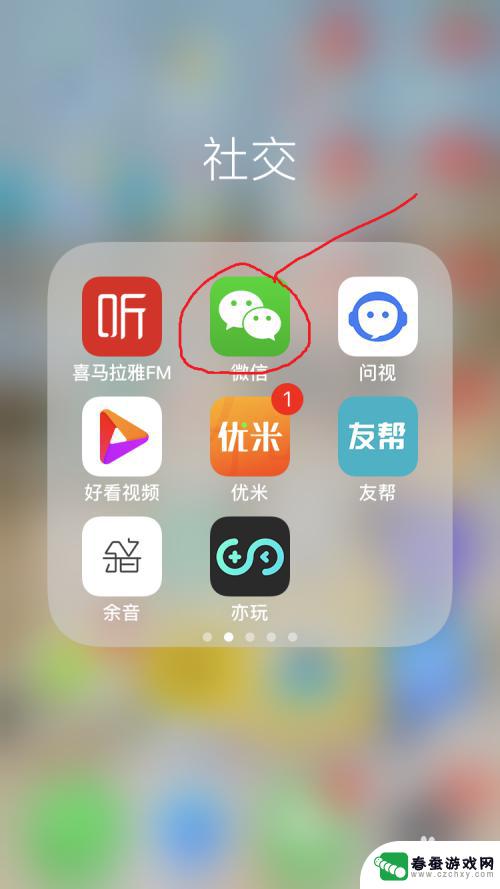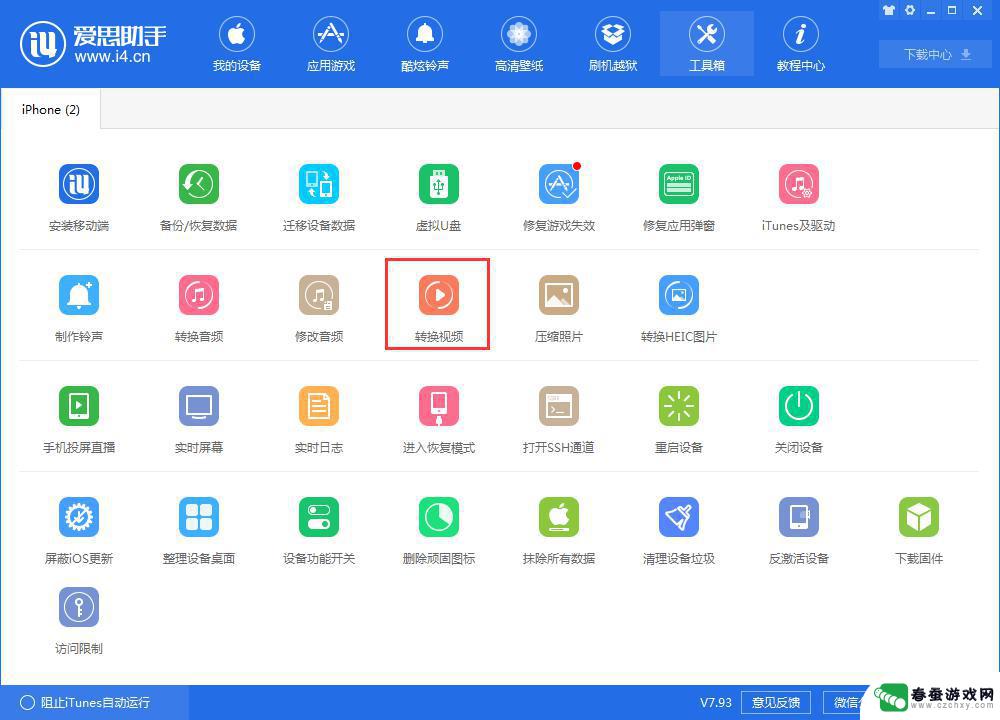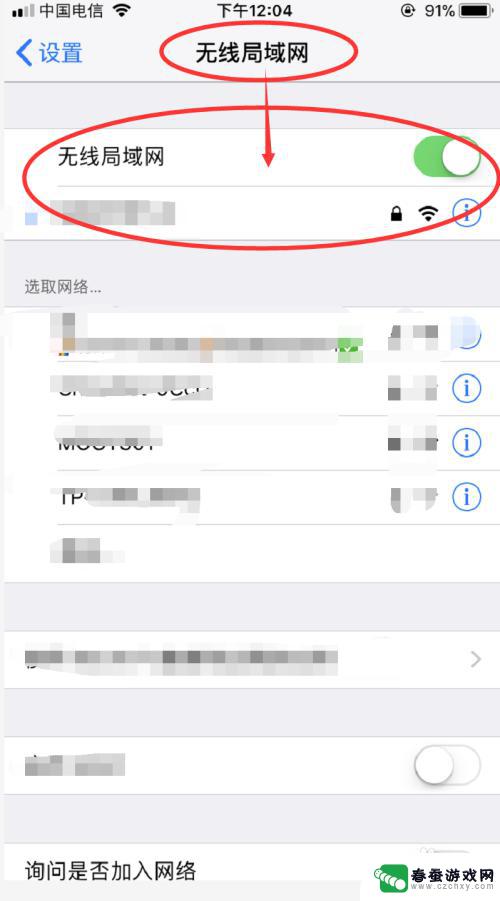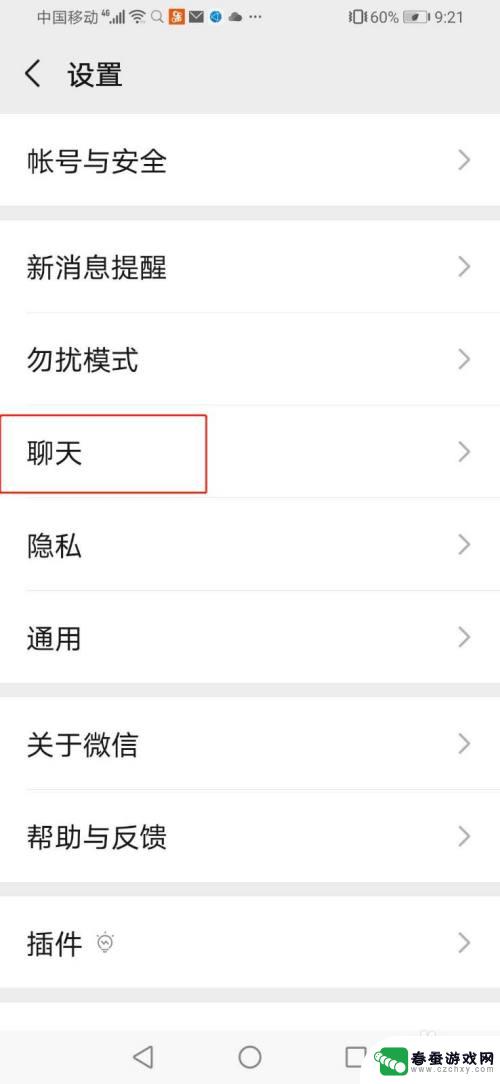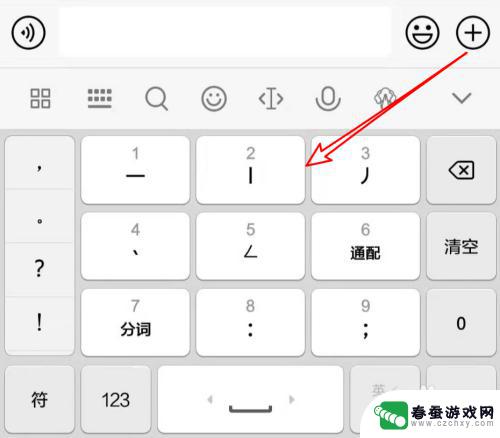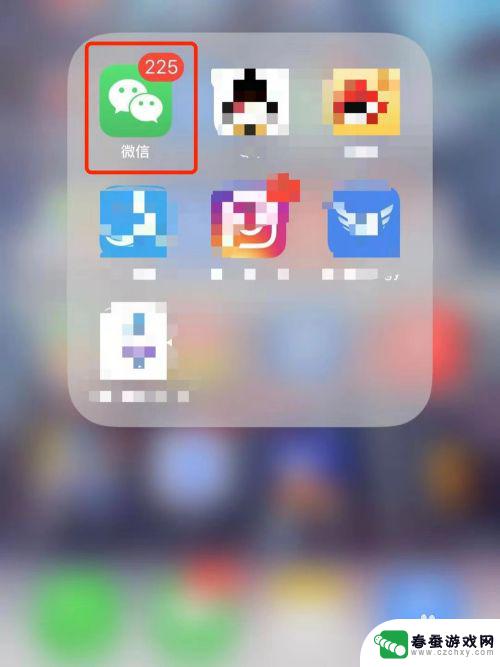怎样给苹果手机的微信换上新皮肤 苹果手机微信主题皮肤自定义教程
时间:2024-02-28来源:春蚕游戏网
在如今社交网络的盛行下,微信已成为人们沟通交流的重要工具之一,随着时间的推移,微信的默认主题可能会让人感到乏味。幸运的是苹果手机用户可以通过自定义微信主题皮肤来给自己的手机增添一丝新鲜感。本文将为大家介绍一种简单易行的方法,教你如何给苹果手机的微信换上新皮肤,让你的微信界面焕然一新。无论是喜欢清新简洁风格,还是追求个性独特的主题,只需按照以下步骤操作,你就能轻松实现微信主题皮肤的定制化。让我们一起来探索这个创意的世界吧!
苹果手机微信主题皮肤自定义教程
操作方法:
1.点开通用页
点开微信设置页,进入“通用”界面。
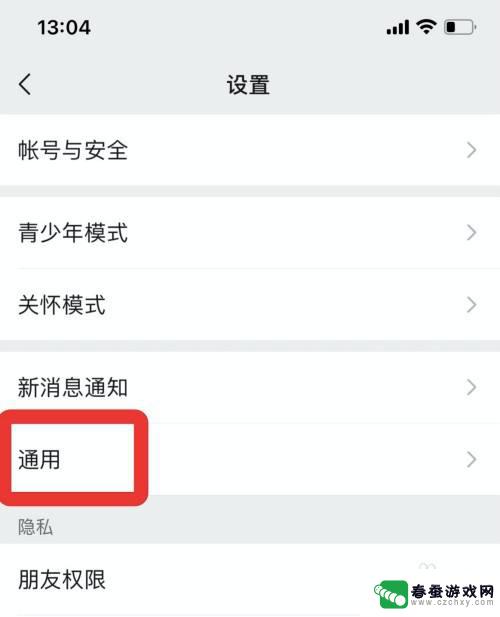
2.进入聊天背景页
在通用中,打开“聊天背景”设置页。
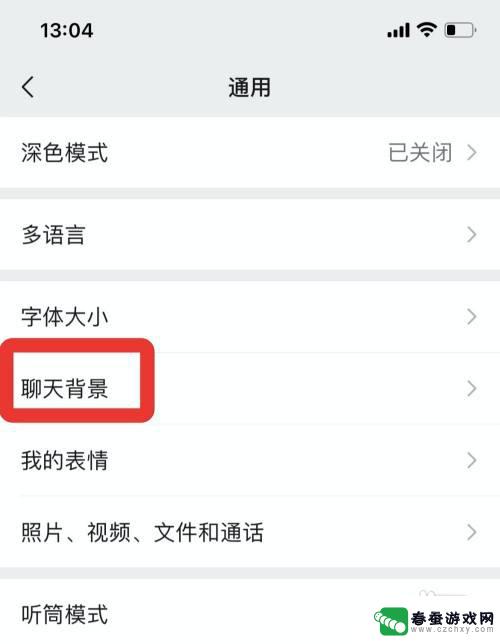
3.点选择背景图
在聊天背景选项中,点击“选择背景图”选项。

4.
选背景图点完成
选取喜欢的背景图点击“完成”,即可更改主题皮肤。
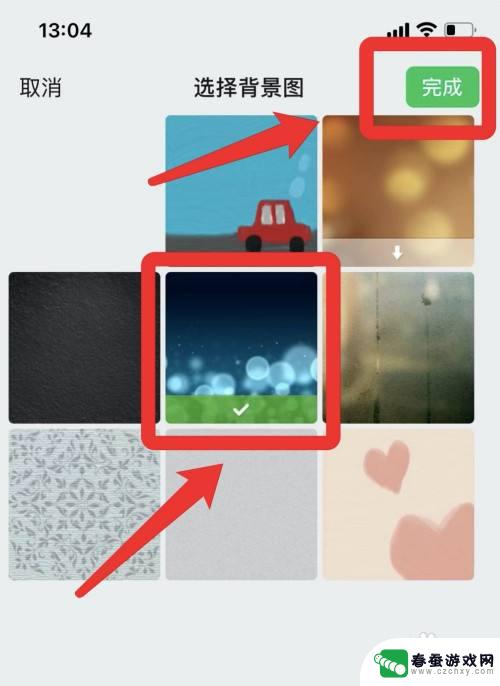
5.点击手机相册项
此外在聊天背景页,点击“从手机相册选择”选项。
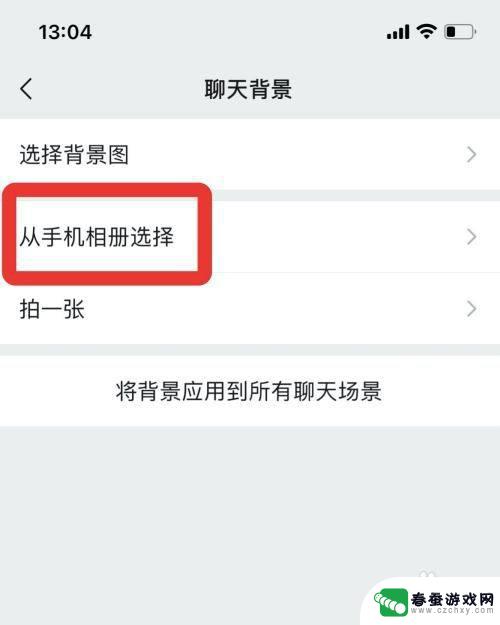
6.选照片点完成
从相册中选取照片,点击“完成”也可以更换主题皮肤。

7.点击拍一张
另外在聊天背景界面,使用“拍一张”功能。
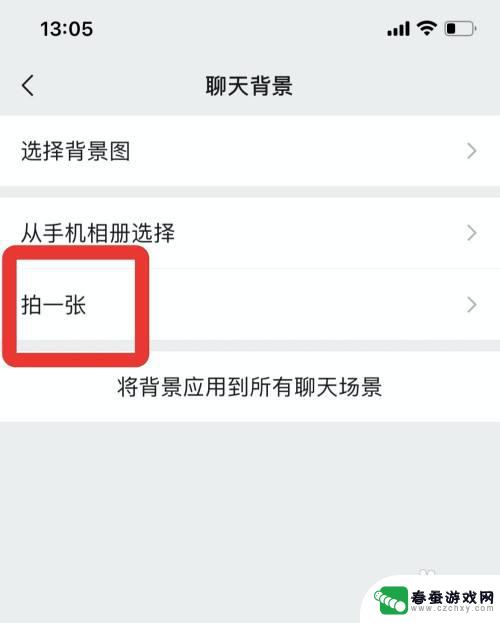
8.拍照片点使用
拍摄照片,点击“使用照片”功能亦可更换主题皮肤。
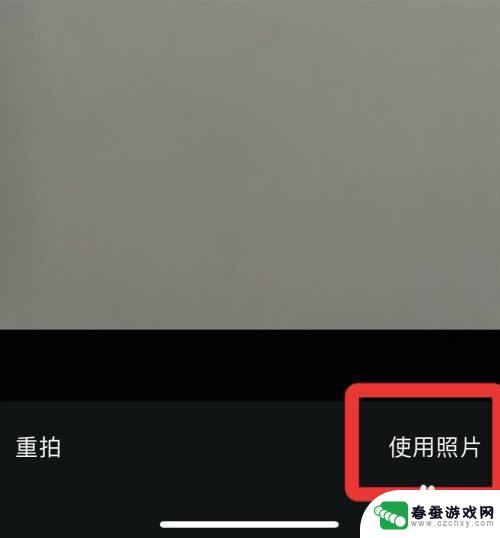
9.应用主题皮肤
更换主题皮肤后,点击“将背景应用到所有聊天场景”就可以了。
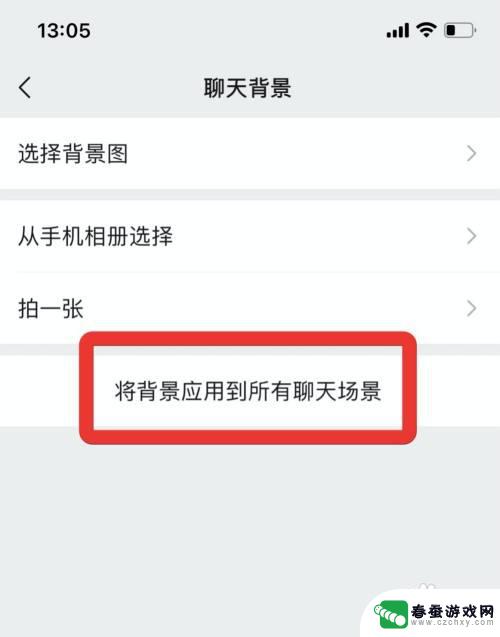
以上就是如何给苹果手机的微信更换新皮肤的全部内容,如果您遇到这种情况,请按照本文的方法进行解决,希望能对大家有所帮助。